-Метки
-Рубрики
- Adobe Illustrator CS5 (4)
- Диета Сахарный диабет (3)
- BLUFFTITLER (2)
- Corel (13)
- Flash (13)
- Paint.Net (4)
- ProShow Producer (44)
- аппликация (71)
- АРТБУКМАНИЯ (1)
- аудио (1)
- аудиокниги (1)
- афоризмы, мудрые мысли (12)
- видеоролики (6)
- видеоролики (1)
- города и страны (98)
- День Победы (15)
- детский мир (65)
- дизайн (38)
- животный мир (9)
- здоровье (145)
- игры (7)
- из бумаги (23)
- иллюстрации (259)
- интересно (78)
- картинки, трафареты (111)
- квилинг (12)
- клипарт (141)
- клипарт векторный (12)
- книги (93)
- компьютер офис (9)
- красивое (157)
- кулинария (381)
- люди, судьбы (17)
- макро (6)
- музыка (6)
- Наше творчество (1)
- новогоднее (22)
- открытки (32)
- поделки (114)
- покупки в интернете (1)
- поэзия (11)
- программы (46)
- пэчворк (9)
- развивалки для детей (65)
- разное (16)
- рисование (450)
- рождество (1)
- сказки (2)
- скрапбукинг (45)
- советы хозяйке (33)
- спорт (5)
- ссылки (39)
- текстуры (0)
- уроки работаем на компьютере (3)
- фотографии (153)
- подводный мир (6)
- фотоколлаж (48)
- фотошоп (635)
- анимация в ФШ (33)
- кисти (6)
- маски (23)
- Основные инструменты, понятия (36)
- рисование (19)
- текстовые эффекты (12)
- текстуры (5)
- фильтры (2)
- фотоколлаж (33)
- фотошоп советы (12)
- Фотошоп уроки (140)
- фотошоп чужие работы (3)
- экшен (3)
- художественная галерея и фотографии (389)
- читальный зал (9)
- шитье (48)
- юмор (24)
-Поиск по дневнику
-Подписка по e-mail
-Статистика
Логотип в стиле DISСO |
Логотип в стиле DISСO

Приступим! Создаём новый документ размером 500×300 pixels. Выбираем подходящие цвета, например #6a0037 и #3f000c и протягиваем линейный градиент![]() (linear gradient).
(linear gradient).
Хорошо, теперь создаем новый слой и инструментом Полигональное Лассо ![]() (PolygonalLasso Tool) рисуем фигуру как на рисунке и заливаем её белым цветом:
(PolygonalLasso Tool) рисуем фигуру как на рисунке и заливаем её белым цветом:

Снимаем выделение сочетанием клавиш Ctrl+D и применяем Фильтр > Размытие > Размытие по Гауссу (Filter > Blur > GaussianBlur) с такими настройками:
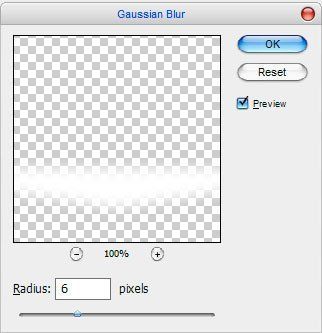
Должно получиться примерно так:

Теперь применяем Фильтр > Размытие > Размытие в движении (Filter > Blur > MotionBlur) со следующими настройками:
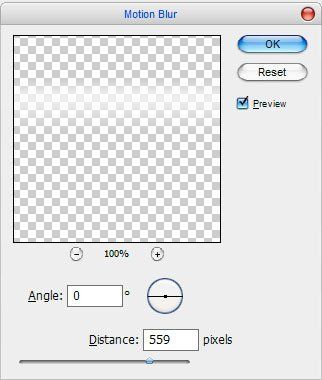
Режим наложения меняем на Перекрытие (Overlay):

Выбираем инструмент Горизонтальный текст ![]() (HorizontalTypeTool) и пишем “Disc”. Не нужно писать ‘o’, мы добавим её позже.
(HorizontalTypeTool) и пишем “Disc”. Не нужно писать ‘o’, мы добавим её позже.

Автор использовал шрифт AG_Futura (150 pt, Crisp). Вы можете использовать любой другой. Хорошо теперь применим стили слоя
Тень (Drop Shadow)
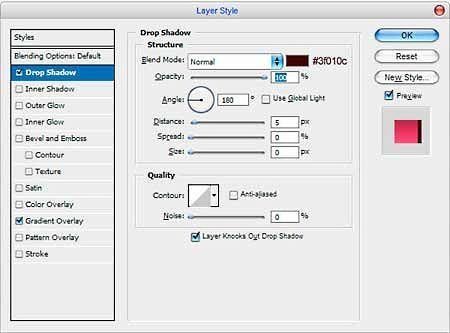
и Наложение градиента (Gradient Overlay)
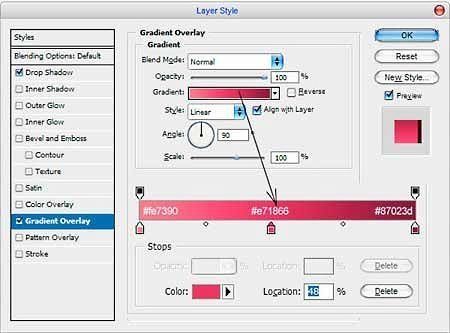
У вас должно быть нечто подобное:

Теперь добавим нашим буквам немного свечения. Выбираем инструмент Овальная область ![]() (EllipticalMarqueeTool) и создаём выделение как на рисунке ниже. Выбираем инструмент Градиент
(EllipticalMarqueeTool) и создаём выделение как на рисунке ниже. Выбираем инструмент Градиент ![]() (GradientTool) с цветом от белого к прозрачному, создаем новый слой и заливаем выделенную область как показано на рисунке ниже.
(GradientTool) с цветом от белого к прозрачному, создаем новый слой и заливаем выделенную область как показано на рисунке ниже.

Теперь выделяем текст(Ctrl + left click по слою с текстом), нажимаем Ctrl+Shift+I чтоб инвертировать выделение и нажимаем Delete чтоб очистить выделенную область.

Снимаем выделение (Ctrl+D) и уменьшаем Непрозрачность слоя (opacity) до 60%.

Хорошо, пришло время добавить букву “O”. Я думаю вместо неё лучше поместить изображение сферы дискотеки. Находим подходящее изображение. Автор использовал этот рисунок. Перемещаем нашу сферу на основное изображение и увеличиваем до подходящих размеров:

Применяем к это слою стиль Тень (Drop Shadow) с такими настройками:
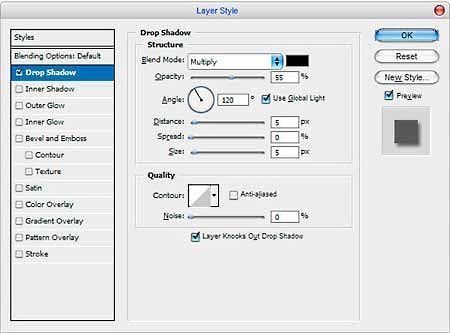
Должно получиться так:

Хорошо, теперь добавим яркие пятна от сферы на пол. Сначала создаём новый слой, выбираем инструмент Овальное выделение ![]() (EllipticalMarqueeTool) чтоб создать выделение как на картинке, и заполняем его белым цветом:
(EllipticalMarqueeTool) чтоб создать выделение как на картинке, и заполняем его белым цветом:

Снимаем выделние Ctrl+D и нажимаем Ctrl+T чтоб трансформировать этот белый круг:

Дублируем слой с этим белым кругом Ctrl+J и снова трансформируем этот круг немного смещая его влево (Ctrl+T):

Повторите это действие ещё несколько раз, пока у вас не получится большой круг как на картинке:

Копируем большой круг нажатием клавиш Ctrl+J. Немного уменьшите (Ctrl+T) и поместите копию так, как это показано на моём изображении.

Повторите это действие ещё несколько раз.



Хорошо, теперь сливаем все слои и в получившемся слое режим наложения ставим Перекрытие (Overlay). Перемещаем этот слой под слой со сферой.

Выбираем инструмент Прямолинейное Лассо ![]() (PolygonalLassoTool) (Растушевка (Feather): 3 px) Выделяем область как на рисунке ниже и нажимаем Ctrl+J:
(PolygonalLassoTool) (Растушевка (Feather): 3 px) Выделяем область как на рисунке ниже и нажимаем Ctrl+J:

Применяем стиль Наложение цвета (Color Overlay) с настройками как на рисунке:
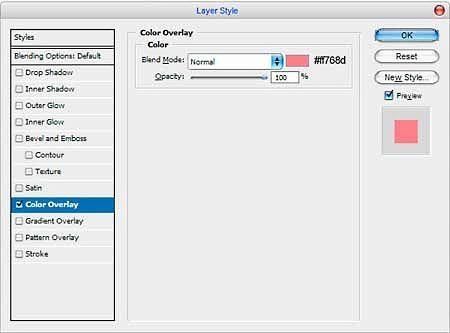
Должно получиться так:

Теперь добавим еще текст. Выбираем инструмент Горизонтальный текст![]() (HorizontalTypeTool) и пишем слово ‘Style’ цветом #fe7390:
(HorizontalTypeTool) и пишем слово ‘Style’ цветом #fe7390:

Копируем только что созданный текст Ctrl+J и перемещаем его выше. Цвет изменяем на #e71866:

Делаем те же самые действия. Только цвет меняем на #87023d:

Мы почти закончили. Теперь добавим немного звезд на наш логотип. Создаем новый слой, выбираем инструмент Прямолинейное Лассо ![]() (PolygonalLassoTool) и создаём выделенную область как на рисунке ниже, заполняем её белым цветом:
(PolygonalLassoTool) и создаём выделенную область как на рисунке ниже, заполняем её белым цветом:

Удаляем выделениеCtrl+D, нажимаем Ctrl+J, чтоб скопировать слой, и уменьшаем звезду Ctrl+T:

Слейте две этих звезды и уменьшите их ещё немного, проделайте это действие ещё несколько раз:

Вот и всё, мы закончили этот урок, надеюсь у вас всё получилось!
Источник: http://design-free.org.ua
Это цитата этого сообщения в ![]() FlashStudio
FlashStudio
| Рубрики: | фотошоп/Фотошоп уроки |
| Комментировать | « Пред. запись — К дневнику — След. запись » | Страницы: [1] [Новые] |






